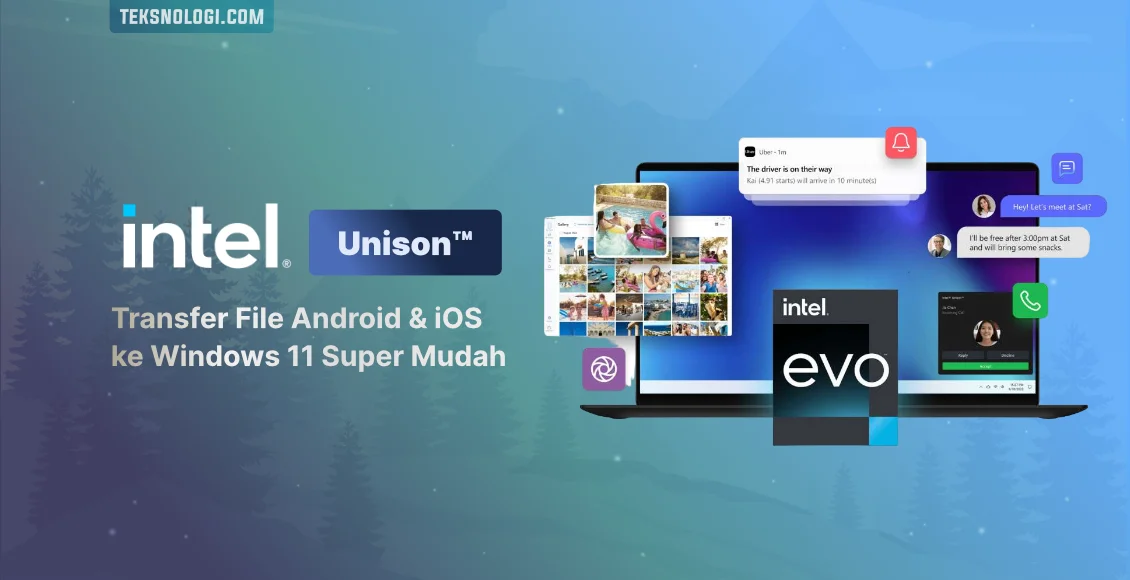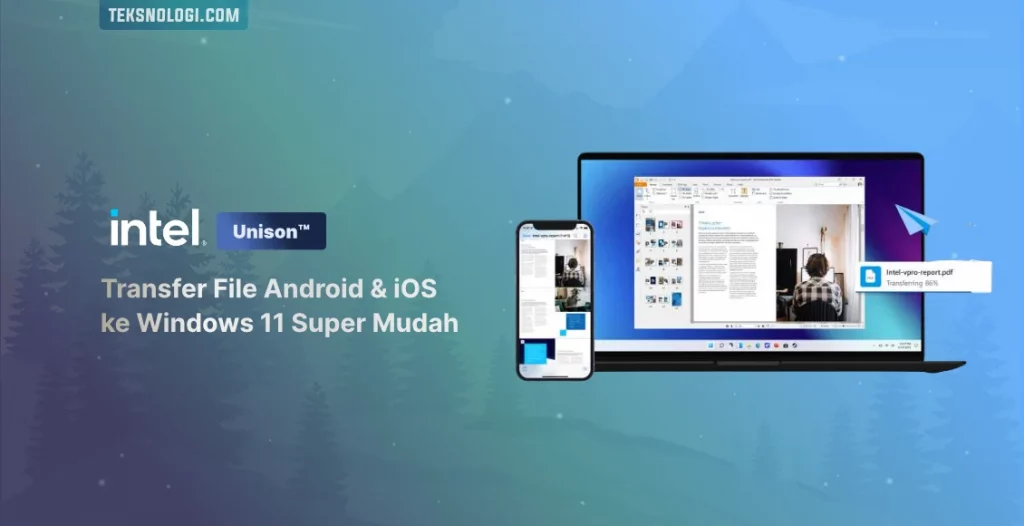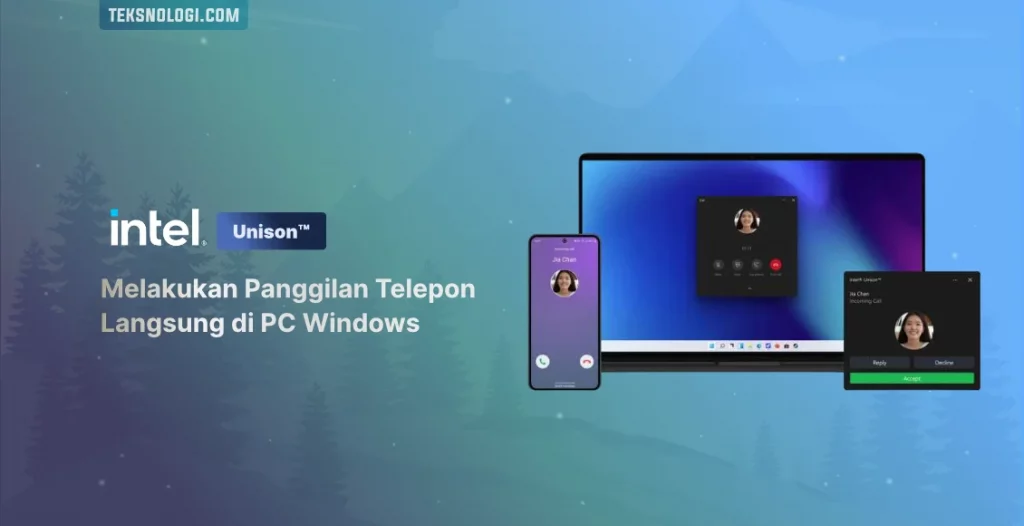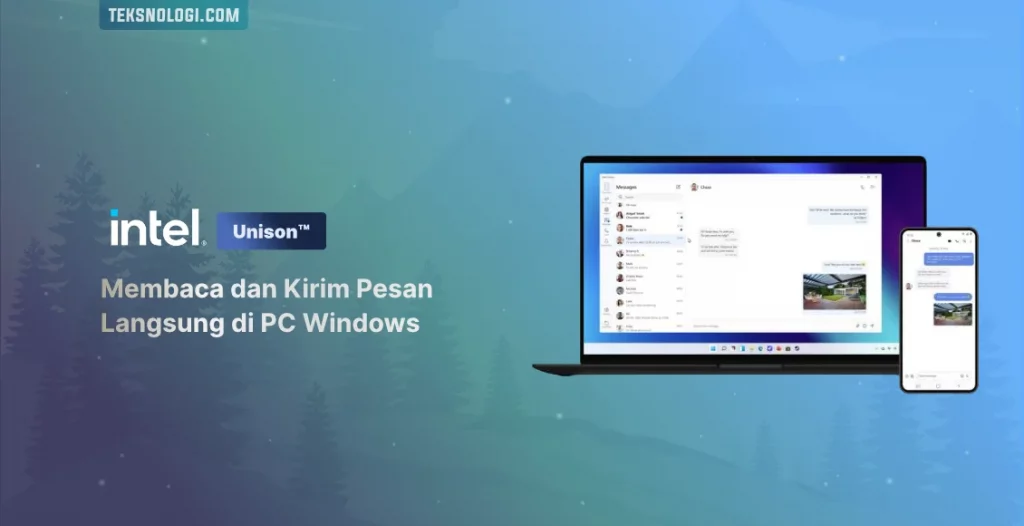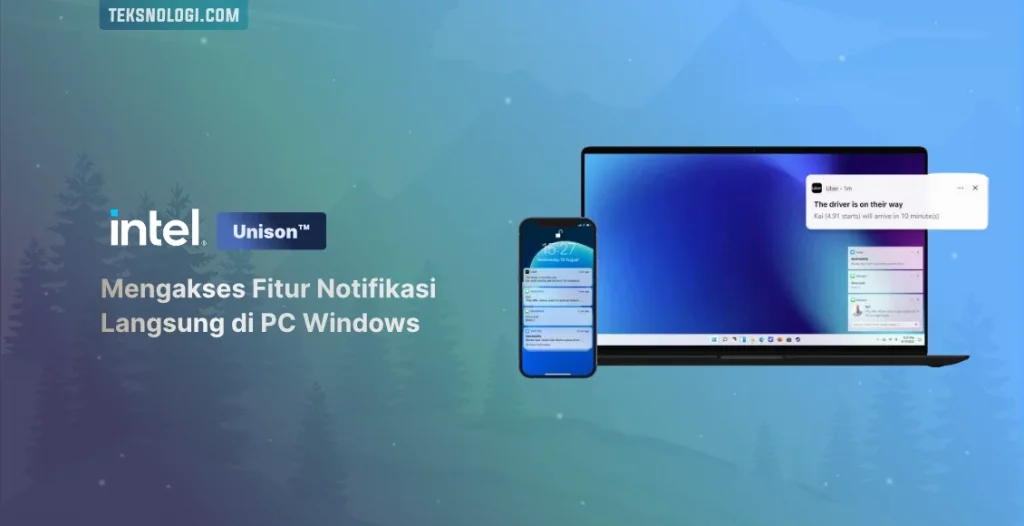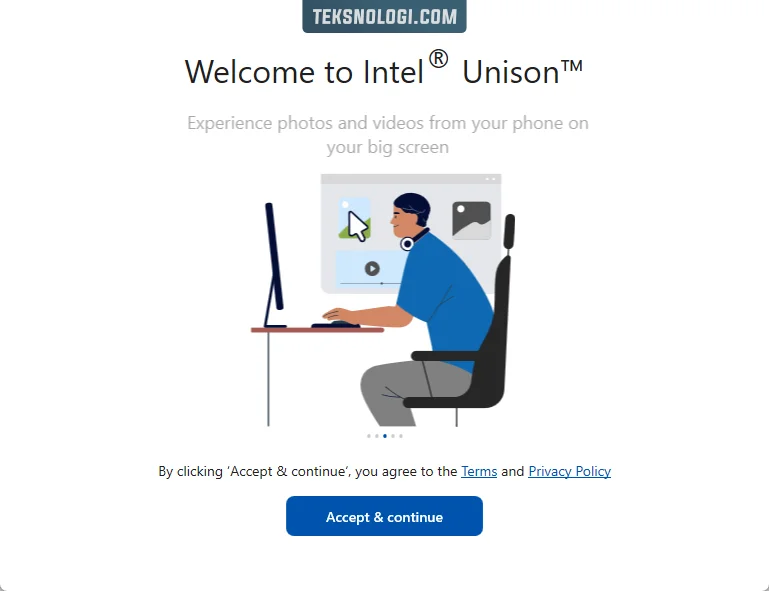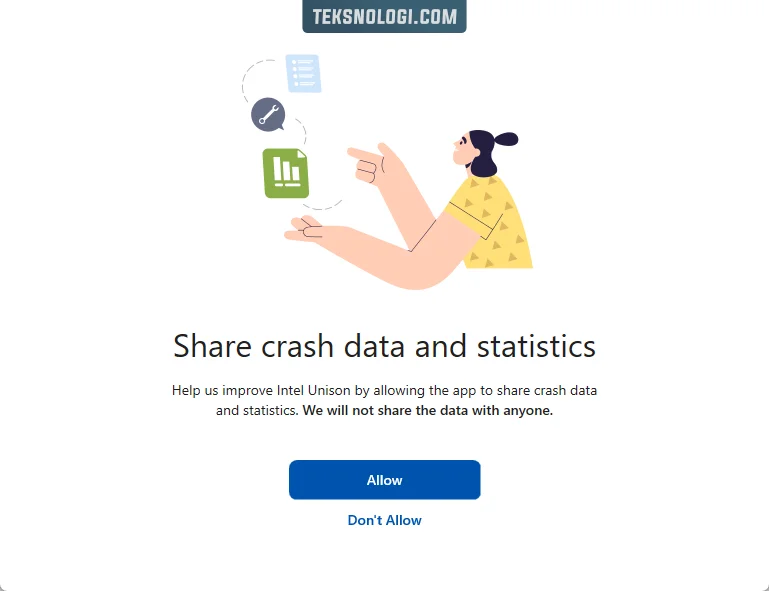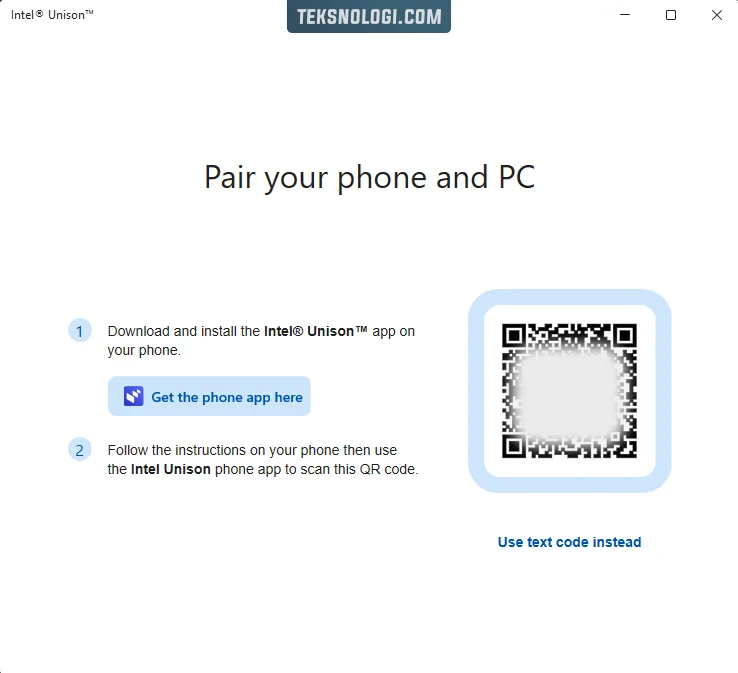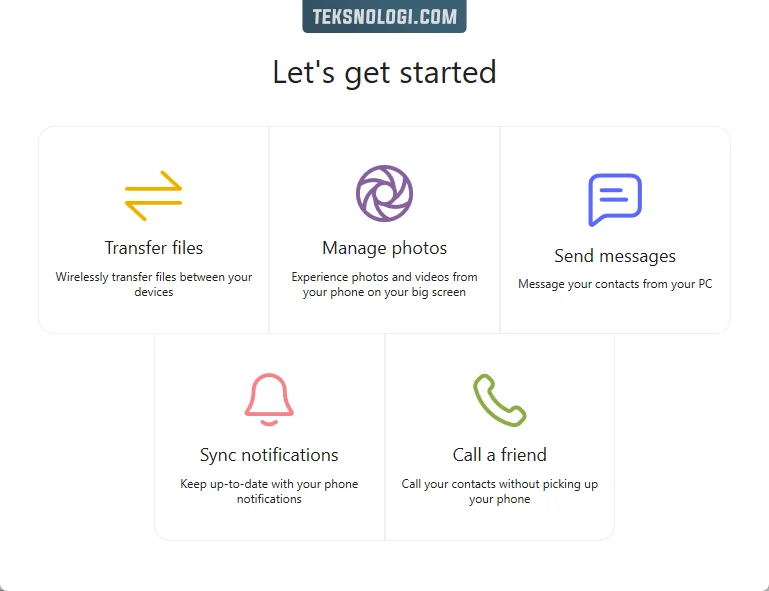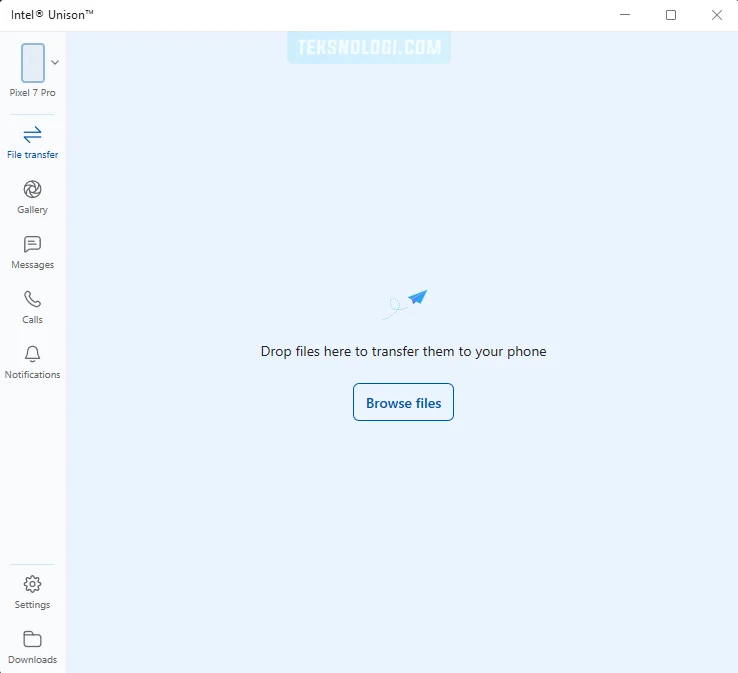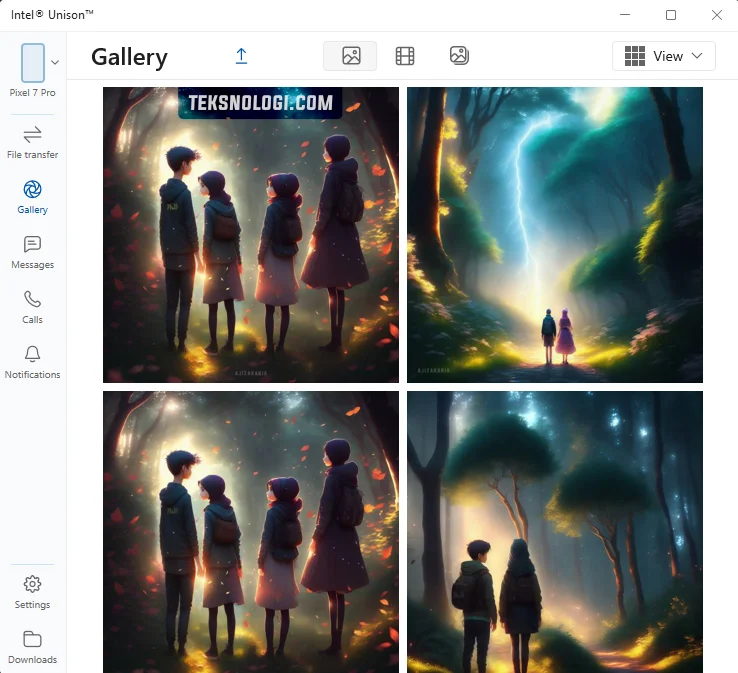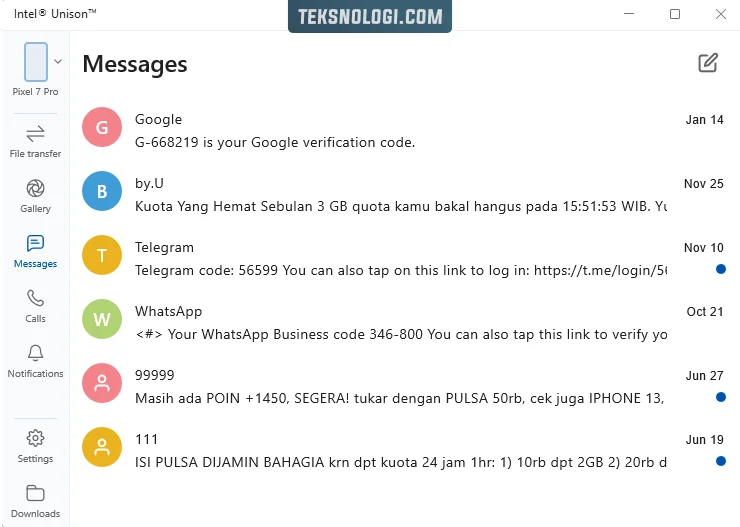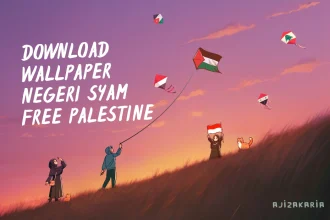Perusahaan teknologi ternama yang terkenal akan produk-produk processor canggihnya yaitu Intel, menyediakan aplikasi gratis bernama Intel Unison, yang berfungsi untuk menghubungkan perangkat smartphone ke Windows 11 dengan sangat mudah dan fleksibel.
Yang menariknya lagi, walaupun dikembangkan oleh Intel dengan membawa merknya sendiri, namun ternyata aplikasi ini juga bisa digunakan untuk perangkat Windows yang menggunakan CPU AMD ataupun platform lainnya.
Fitur-fitur yang ditawarkan oleh aplikasi Intel Unison:
- Transfer file apa saja (termasuk foto dan video) via jaringan WiFi dari smartphone ke Windows 11 atau sebaliknya dengan sangat mudah
- Membaca pesan dan mengirim pesan
- Melakukan panggilan telepon
- Mengakses notifikasi
- Mengakses galeri dan melihat foto & video
- Support device Android & iOS
- Support CPU AMD
- Gratis
- Dan lain-lain
Seperti yang kita ketahui bersama, untuk menghubungkan perangkat smartphone ke sistem operasi Windows 11 bisa dilakukan dengan banyak cara. Pihak Microsoft sendiri sebagai developer Windows sudah menyediakan aplikasi bawaan dengan nama Phone Link.
Kami pun juga sudah pernah mengulas tentang aplikasi Phone Link pada artikel sebelumnya:
Namun, saat ini aplikasi Intel Unison menawarkan fitur-fitur yang mungkin lebih canggih dibandingkan Phone Link itu sendiri, sehingga akan lebih memudahkan penggunanya untuk menghubungkan smartphone ke Windows 11 dengan lebih fleksibel, mudah dan simple.
Berikut ini beberapa fitur menarik yang ditawarkan oleh Intel Unison:
Transfer File Apa Saja Tinggal Drag & Drop
Berbeda dengan Phone Link yang umumnya hanya bisa untuk transfer foto dan video saja untuk device tertentu.
Sedangkan Intel Unison bisa digunakan untuk mentrasfer file apapun, seperti zip, pdf, apk, hingga exe dan semua jenis file apa pun (termasuk foto dan video) hanya dengan drag & drop saja filenya ke aplikasi Intel Unison.
Tidak hanya satu file, bahkan kita bisa mengirimkannya dengan sekaligus banyak (support multiple files).
Panggilan Telepon
Kita bisa melakukan panggilan suara secara langsung di PC dan mengakses semua daftar kontak yang ada di smarphone melalui aplikasi Intel Unison.
Ini cukup berguna bagi yang sedang fokus dan aktif bekerja di depan komputer atau laptop namun tidak ingin repot membuka smarphone untuk melakukan panggilan.
Membaca dan Kirim Pesan
Kita juga bisa mengakses pesan seperti SMS yang ada di smartphone, lalu membacanya ataupun mengirimkan pesannya secara langsung di aplikasi Intel Unison. Sehingga tidak perlu repot membuka smartphone jika sedang fokus bekerja di depan laptop/PC.
Notifikasi Pemberitahuan
Fitur lainnya adalah push notification yang bisa melihat pesan notifikasi yang muncul di smartphone langsung ke perangkat Windows.
Beberapa aplikasi yang tampil disematkan seperti pemutar musik misalnya, juga bisa diakses tombol shortcutnya melalui aplikasi Intel Unison.
Cara Menghubungkan Smartphone ke Windows 11 Melalui Aplikasi Intel Unison
Cara menggunakan aplikasi ini sangat mudah, pertama kita download dan install aplikasi di masing-masing perangkat, baik itu itu Android, iOS dan juga Windows 11.
Untuk Android dan iOS silahkan download melalui link berikut:
Sedangkan untuk Windows 11 bisa di download melalui link berikut:
Setelah didownload, install aplikasi Intel Unison dan jalankan aplikasinya.
Untuk Windows, klik “Accept & continue”.
Share crash & statistics data tidak perlu, terutama jika ingin lebih menjaga privasi, boleh klik saja “Don’t Allow”.
Selanjutnya tinggal scan saja QR Code yang ditampilkan di layar PC Windows dengan kamera smartphone melalui aplikasi Intel Unison yang ada di smartphone.
Nantinya secara otomatis akan melakukan pairing untuk menyambungkan kedua perangkat. Klik saja confirm.
Pada perangkat smartphone, izinkan aksesnya jika ada permintaan akses dari Intel Unison.
Selesai
Sampai di sini kita sudah berhasil menyambungkan perangkat Android/iOS ke Windows 11 melalui aplikasi Intel Unison.
Seperti inilah tampilan awal antarmuka softwarenya di Windows 11:
Untuk mengakses bagian menunya ada di sisi kiri. Misalnya jika ingin transfer file dari Windows ke smartphone, klik saja menu “File transfer”, lalu klik “Browse files” untuk mengakses lokasi filenya.
Atau jika ingin lebih cepat tinggal drag & drop saja filenya.
Intel Unison support multiple file, jadi kita bisa mengirim banyak file sekaligus secara bersamaan.
Untuk mengakses gallery smartphone dan menampilkan previewnya di PC juga bisa.
Dan ini adalah pesan notifikasi smartphone yang juga bisa dilihat secara langsung di aplikasi Intel Unison Windows.
Intel Unison bisa melakukan sinkronisasi secara otomatis di Windows 11, jika ada notifikasi terbaru yang muncul di smartphone.
Pesan masuk/inbox dari SMS juga bisa diakses melalui Windows 11.
Sayangnya hanya bisa melihat pesan SMS aja. Karena akan lebih menarik jika fitur WhatsApp dan Telegram juga tersedia.
Mengingat di era sekarang sms sudah jarang digunakan, karena umumnya kita lebih sering menggunakan WhatsApp atau Telegram Messenger, selebihnya mungkin SMS hanya digunakan untuk mendapatkan kode OTP untuk registrasi atau login ke website atau aplikasi tertentu.
Tapi tidak masalah, karena mungkin yang lebih dibutuhkan oleh mayoritas pengguna dari aplikasi Intel Unison ini adalah terutama pada fitur transfer filenya yang lebih fleksibel.
Sekian, semoga bermanfaat.